วิธีตรวจสอบบันทึกการปิดระบบและการเริ่มต้นระบบใน Windows 11/10
การค้นหาครั้งสุดท้ายที่พีซีถูกปิดหรือบู๊ตอย่างถูกต้องเป็นวิธีเริ่มต้นในการแก้ไขปัญหาWindows จำนวน มาก สถานการณ์อื่นคือระบบสาธารณะ ด้วยตัวแสดงเหตุการณ์(Event Viewer)ผู้ดูแลระบบสามารถดูและตรวจสอบการใช้คอมพิวเตอร์โดยไม่ได้รับอนุญาต
ไม่ว่าจะด้วยเหตุผลใดก็ตาม คุณสามารถดูได้ว่าพีซีของคุณครั้งสุดท้ายถูกวางและปิดเครื่องเมื่อใดจากWindowsโดยตรง คุณไม่จำเป็นต้องมีแอปของบุคคลที่สามสำหรับสิ่งนี้ Windows Event Viewerสามารถจัดการได้อย่างสมบูรณ์แบบ
Windows Event Viewer คืออะไร?
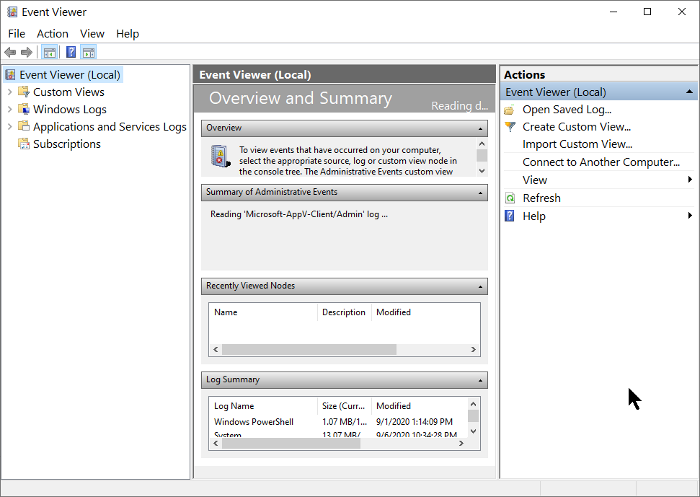
Windows Event ViewerคือMicrosoft Management Console ( MCC ) ซึ่งเป็นบริการหลักของWindows ที่(Windows)ไม่สามารถหยุดหรือปิดใช้งานได้ มันติดตามทุกกิจกรรมที่เกิดขึ้นบนพีซีของคุณ
ในทุกเหตุการณ์Event Viewerจะบันทึกรายการ นอกจากนี้ยังบันทึกเวลาเริ่มต้นและหยุดของบริการบันทึกเหตุการณ์(event log service) ( Windows ) โดยให้วันที่ เวลา และรายละเอียดผู้ใช้ที่ถูกต้องของทุกกระบวนการปิดระบบ
วิธีใช้ตัวแสดงเหตุการณ์
นอกเหนือจากการเก็บบันทึกเมื่อWindows ของคุณ เริ่มต้นและหยุด คุณสามารถใช้Event Viewerสำหรับสิ่งต่อไปนี้:
- สร้าง(Create)มุมมองที่กำหนดเองโดยบันทึกตัวกรองเหตุการณ์ที่มีประโยชน์
- คุณสามารถดูกิจกรรมจากบันทึกเหตุการณ์ต่างๆ
- คุณยังสร้างและจัดการการสมัครรับข้อมูลกิจกรรมต่างๆ ได้อีกด้วย
- สร้าง(Create)และกำหนดเวลาให้งานทำงานเมื่อถูกทริกเกอร์โดยเหตุการณ์อื่น
ประเภทของเหตุการณ์ในWindowsที่เกี่ยวข้องกับการปิดระบบและรีสตาร์ท
มีมากกว่าสี่เหตุการณ์ที่เกี่ยวข้องกับการปิดระบบและรีสตาร์ท ระบบปฏิบัติการ Windows 10 ; เราจะแสดงรายการที่สำคัญห้า พวกเขาคือ:
- รหัสเหตุการณ์ 41(Event ID 41) : เหตุการณ์นี้ระบุว่าWindowsรีบูทโดยไม่ต้องปิดเครื่องโดยสมบูรณ์
- รหัสเหตุการณ์ 1074(Event ID 1074) : เหตุการณ์นี้ถูกเขียนลงเมื่อแอปพลิเคชันรับผิดชอบในการปิดระบบหรือเริ่มระบบใหม่ นอกจากนี้ยังระบุเวลาที่ผู้ใช้รีสตาร์ทหรือปิดระบบโดยใช้ เมนู StartหรือโดยการกดCTRL CTRL+ALT+DEL
- รหัสเหตุการณ์ 6006(Event ID 6006) : เหตุการณ์นี้บ่งชี้ว่าWindowsถูกปิดอย่างเพียงพอ
- รหัสเหตุการณ์ 6008(Event ID 6008) : เหตุการณ์(Event) นี้ บ่งชี้ว่าการปิดระบบที่ไม่เหมาะสมหรือสกปรก จะปรากฏขึ้นเมื่อการปิดระบบครั้งล่าสุดโดยไม่คาดคิด
วิธีค้นหาบันทึกการปิดระบบในWindows 11/10
เป็นวิธีต่างๆ ในการค้นหาเหตุการณ์ใด ๆ ที่ระบุไว้ข้างต้น วิธีดั้งเดิมคือผ่าน แอพ Event Viewerเอง กิจกรรมส่วนใหญ่สามารถเข้าถึงได้ด้วยCommand Promptดังที่คุณจะเห็นด้านล่าง
1] ดู(View)เหตุการณ์การปิดระบบและรีสตาร์ทจากEvent Viewer
เปิดกล่องโต้ตอบRun และป้อน (Run)eventvwr.mscจากนั้นกดOk ใน Event Viewer เลือกWindows Logs > Systemจากบานหน้าต่างด้านซ้าย จากด้านขวา ให้คลิกที่ลิงก์กรองบันทึกปัจจุบัน(Filter Current Log)
พิมพ์41,1074,6006,6008ลงในช่องด้านล่างIncludes/Exclude Event IDs...Hit Ok Windows จะแสดงเหตุการณ์ที่เกี่ยวข้องกับการปิดระบบทั้งหมด
Event Viewer จะแสดงข้อมูล โดยละเอียดเกี่ยวกับทุกการดำเนินการที่ดำเนินการบนระบบ เรียนรู้วิธีดูบันทึกของผู้ดูเหตุการณ์ทั้งหมดในบทความ(this article)นี้
2] ดู(See)เวลาปิดเครื่องล่าสุดโดยใช้Command Prompt
เปิดCommand Promptคัดลอกและวางรหัสต่อไปนี้ในหน้าต่าง แล้วกดEnter :
wevtutil qe system "/q:*[System [(EventID=1074)]]" /rd:true /f:text /c:1
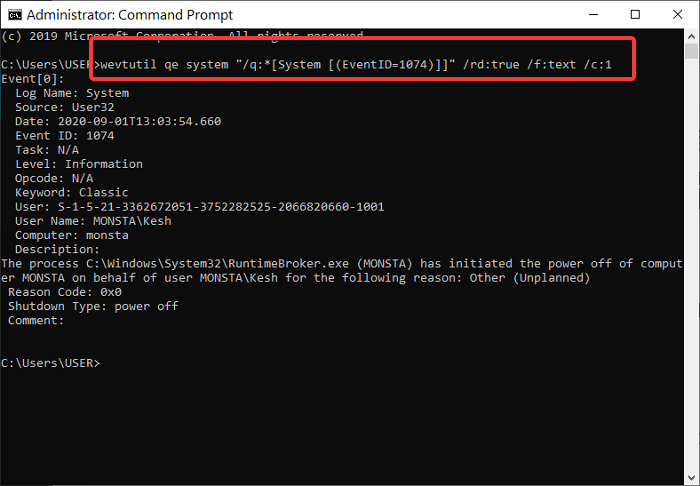
หากต้องการดูการประทับเวลา(timestamp)ของการปิดเครื่องครั้งล่าสุดโดยไม่มีรายละเอียดอื่น ให้คัดลอกและวางโค้ดด้านล่าง จากนั้นกดEnter:
wevtutil qe system "/q:*[System [(EventID=1074)]]" /rd:true /f:text /c:1 | findstr /i "date"
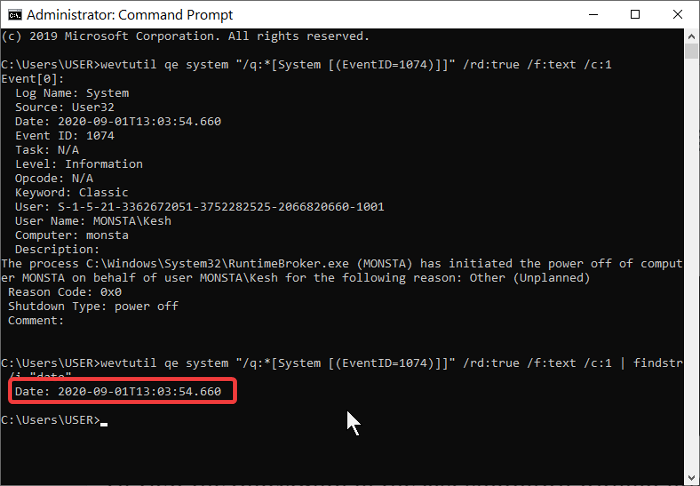
เรามักจะแนะนำให้คุณใช้วิธีที่หนึ่ง ซึ่งก็คือ Event Viewer(Event Viewer)มากที่สุดเท่าที่วิธีนี้จะได้ผล ไม่เพียงแค่ตรงไปตรงมาเท่านั้น แต่ยังไม่รวมถึงการคัดลอกและวางคำสั่ง
เราหวังว่าคุณจะพบว่าโพสต์นี้มีประโยชน์
การอ่านที่เกี่ยวข้อง(Related read) : วิธีค้นหา Windows Downtime, Uptime และ Last Shutdown(How to find out Windows Downtime, Uptime and Last Shutdown Time) Time
Related posts
วิธีเปิดใช้งานหรือ Disable Boot Log ใน Windows 11/10
สถานที่ค้นหาและวิธีการอ่าน Windows Update log ใน Windows 11/10
Event Viewer logs หายไปใน Windows 10
Event Viewer หายไปใน Windows 10
Windows 10 BSOD log file location อยู่ที่ไหน
อัตโนมัติ Startup Repair ไม่สามารถซ่อมแซมพีซีของคุณใน Windows 10
เปิดใช้งานหรือปิดใช้งาน Xbox app Automatic Startup บน Windows 11/10
การตั้งค่าการซิงค์ Windows 10 ไม่ทำงาน Greyed Out
วิธีการเปลี่ยนค่าเริ่มต้น Webcam ในคอมพิวเตอร์ Windows 10
Windows Event Log Service ไม่เริ่มหรือไม่สามารถใช้งานได้
Best ฟรี Timetable software สำหรับ Windows 11/10
วิธีปิดใช้งานโปรแกรม Startup ใน Windows 10
วิธีการตั้งค่า Delay time สำหรับโปรแกรม Startup ใน Windows 10
Windows 10 ติดอยู่ใน Selective Startup mode ใน MSCONFIG
Best ฟรี ISO Mounter software สำหรับ Windows 10
วิธีใช้เครื่องมือในตัว Charmap and Eudcedit Windows 10
Remove โปรแกรม Startup DEAD Startup จาก Task Manager ใน Windows 11/10
เหตุการณ์ที่ขาดหายไปของ Windows 10 ใน Event Log
วิธีการสำรองข้อมูล Move หรือ Delete PageFile.sys เมื่อปิดเครื่องใน Windows 10
วิธีการแสดง Automatic Startup Repair ใน Windows 10
